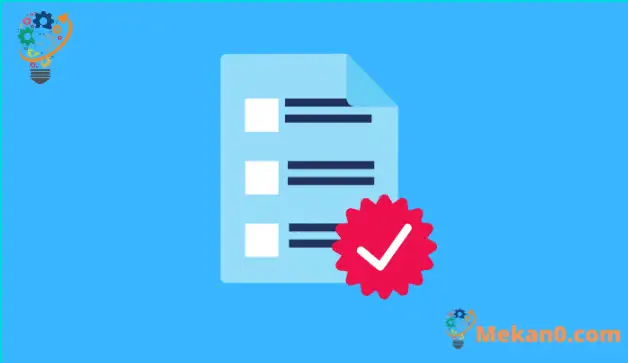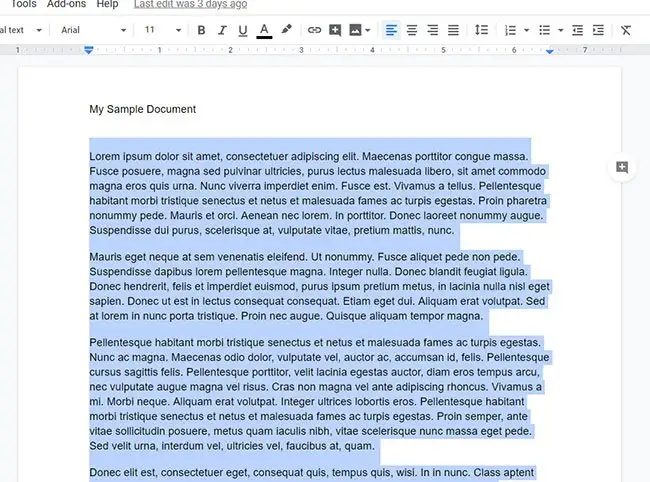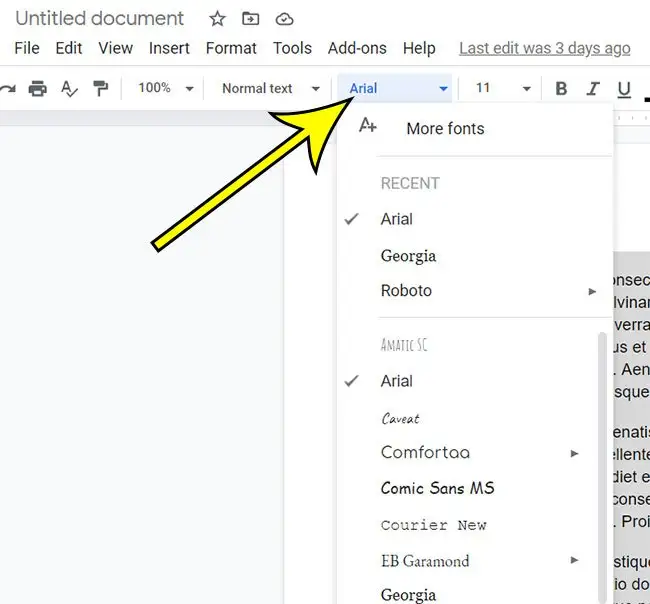Ina tuhi koe i nga mea hou ki roto i tetahi tuhinga i roto i nga Google Docs, ka whakamahia te momotuhi kua tautuhia hei taunoa. Ka taea e koe te huri ki te momotuhi hou ma te panui noa i te tahua taka-iho "Momotuhi" i te paeutauta kei runga ake o te tuhinga, ka kowhiri i te momotuhi hou e hiahia ana koe ki te whakamahi. Engari ki te hiahia koe ki te huri i nga tuhinga o mua ki te momotuhi hou, me mohio koe me pehea te whakanui i te Google Doc katoa kia taea ai e koe te huri i tana momotuhi.
Ka taea e koe te huri i te momotuhi mo te tuhinga o naianei ma te kowhiri, ka kowhiri i te momotuhi e hiahiatia ana. Ka mahi ano tenei tikanga mo etahi atu momo whakahōputu, penei i te tae kuputuhi, te rahi momotuhi, me etahi atu.
Engari ki te he te momotuhi o te tuhinga katoa, ko te tumanako ki te kowhiri-a-ringa i aua mea katoa karekau e pai, a he hoha, he pouri te mahi pera.
Waimarie, he huarahi tere ki te kowhiri i nga tuhinga katoa i roto i te tuhinga, katahi ka taea e koe te huri i te momotuhi o taua tuhinga i te wa kotahi.
Me pehea te whakarereke i te momotuhi i roto i nga Google Docs
- Whakatuwheratia to tuhinga.
- Paatohia Ctrl + A ki te whiriwhiri katoa.
- Patohia te paatene Raina .
- Tīpakohia te momotuhi e hiahiatia ana.
Ka haere tonu ta maatau kaiarahi i raro nei me etahi atu korero mo te kowhiri i nga mea katoa i roto i te Google Doc me te huri i te momotuhi whiriwhiri.
Me pehea te Huri Momotuhi mo te Kowhiringa i roto i nga Google Docs (Arahi me nga Pikitia)
Ko nga hikoinga o tenei aratohu i mahia i roto i te putanga papamahi o te kaitirotiro paetukutuku a Google Chrome engari ka mahi ano ki etahi atu tirotiro papamahi penei i a Safari me Firefox.
Hipanga 1: Waitohu ki Google Drive Na ka whakatuwhera i te tuhinga Google Docs.
Hipanga 2: Paatohia i roto i te tuhinga tuhinga, ka pato Ctrl + A (Matapihi) ranei Whakahaua + A (Mac.)
Hipanga 3: Paatohia te paatene Raina i te paeutauta, ka kowhiria te momotuhi e hiahiatia ana.
Ka haere tonu ta maatau akoranga i raro nei me etahi atu korero mo te whakarereke i nga momotuhi katoa i roto i te tuhinga.
Ka taea e au te kowhiri i te tuhinga katoa mena kei te whakamahi ahau i te kaitirotiro paetukutuku a Google Chrome i runga i taku waea?
Ina mahi koe me Google Docs i runga i to taputapu pūkoro, penei i te iPhone, i te taputapu Android ranei, he rereke te atanga o te tono mai i nga mea e kitea ana e koe i runga i to pona rorohiko papamahi ranei.
Ki te whakatuwhera koe i te kaitirotiro paetukutuku pūkoro a Google Chrome (tetahi atu kaitirotiro pūkoro penei i a Apple's Safari), ka taea e koe te haere ki te whaarangi a Google Docs i https://docs.google.com. Ka taea e koe te kowhiri i te konae Google Docs e hiahia ana koe ki te whakatika.
Kia tuwhera te tuhinga e hiahiatia ana, ka taea e koe te paato me te pupuri i nga waahi katoa i roto i te tuhinga, ka kowhiria te kowhiringa Tohu Katoa mai i te raarangi taputapu whakauru. Mena kei te whakamahi koe i te taupānga Tuhinga, me pato koe i te ata pene i te kokonga matau o raro o te mata kia taea ai e koe te uru ki te aratau whakatika.
Ako atu me pehea te whakanui i te tuhinga katoa i roto i nga Google Docs me te huri i te momotuhi
Ko tetahi atu huarahi e taea ai e koe te whakahōputu i te kowhiringa ki Google Docs ko te panui i te ripa Hōputu kei te tihi o te matapihi, ka kowhiria he whiringa ki reira. Ka kitea e koe nga mea e taea ai e koe te maia, te tararo, te tuhi titaha ranei, me te whakarereke i te rahi momotuhi, te ahua whakapaipai ranei.
Ki te kore koe e kite i te momotuhi e hiahia ana koe ki te whakamahi i roto i to tuhinga, ka taea e koe te paato i te paatene Momotuhi kei roto i te paeutauta, ka kowhiria te whiringa Momotuhi Ake mai i te tihi o te rarangi taka-iho. Ma tenei ka whakatuwhera i te korero Momotuhi ka taea e koe te tirotiro mo etahi atu momo, me te rapu mo etahi atu.
Ka taea hoki te kowhiri i te tuhinga katoa ma te panui Tuku i te tihi o te matapihi, ka kowhiri tīpako katoa .
Tata ki nga pokatata papapātuhi e mohio ana koe mai i nga tono penei i a Microsoft Office Word ka mahi ano i roto i nga Puka Google. Hei tauira, ka taea e koe te whakamahi i te pokatata papapātuhi Ctrl + U ki te tāraro i te kuputuhi kua tīpakohia ranei Ctrl + Neke + E Hei pokapū i te kuputuhi i tohua e koe.
Kia mahara kaore tenei e pa ki te tae momotuhi, te rahi ranei. Mena kei te pirangi koe ki te whakarereke i enei ahuatanga whakahōputu, tohua noa te uara e hiahiatia ana i te wa e tohua tonu ana te tuhinga.
Ka whakamahi a Google Docs i tetahi mea e kiia nei ko nga Kaahua ka taea e koe te whakamahi hei whakamahi i nga whiringa whakahōputu tatūkē ki te kuputuhi kua tohua. Hei tauira, ki te panui koe i te ripa Whakarite I te tihi o te matapihi, ka taea e koe te kowhiri i te kowhiringa mo nga Kaahua Kōwae katahi ko te Kāhua kupu noa Hei hoatu ki te kowhiringa. Mena kei te pirangi koe ki te whakarereke i te ahua o te tuhinga noa, ka taea e koe te kowhiri i tetahi whiringa Whakahōuhia te kuputuhi tokau kia rite Engari ki tera.
Karekau he huarahi hei kowhiri i te kupu, te pane, me te hiku i te wa ano. Mena kei te pirangi koe ki te huri i te momotuhi pane, hiku ranei, me paato-rua koe ki tera waahi o te tuhinga, ka pehi Ctrl + A أو Whakahaua + A Hei whiriwhiri i nga mea katoa i tenei waahanga, ka huri i te momotuhi.